7 vanligste maskinvareproblemer på Android-telefoner og hvordan du fikser dem

Her er de 7 vanligste maskinvareproblemene du kan støte på på Android-telefonen din og hvordan du løser dem.

Den gjennomsnittlige smarttelefonbrukeren bryr seg mer om pålitelighet og ikke å møte problemer enn å få nye funksjoner. Dessverre er ikke smarttelefoner perfekte og det kan oppstå problemer etter en tids bruk.
Selv om noen merker tilbyr bedre kvalitetsgarantier enn andre, mottar alle Android-smarttelefoner regelmessige klager. Her er de 7 vanligste maskinvareproblemene du kan støte på på Android-telefonen din og hvordan du løser dem.
1. For varmt
Overoppheting er et veldig vanlig problem på smarttelefoner, og det er mange ting som kan forårsake det på enheten din. Disse inkluderer varmt vær, defekt produksjon, bruk av inkompatible ladere og kabler, intern skade, etc.
Du vet sikkert at overoppheting skader helsen til batteriet og reduserer dens totale kapasitet, noe som til slutt fører til rask batteritømming. I noen sjeldne tilfeller kan det til og med føre til at telefonens batteri hovner opp eller skader deg.
Følg disse tipsene for å unngå overoppheting av telefonen:
2. Tilkoblingsproblem
Enten du har en budsjetttelefon eller et flaggskip , vil du på et tidspunkt møte tilkoblingsproblemer. Dette betyr at det ikke er mulig å ringe, sende SMS-meldinger, åpne nettsider eller koble hodetelefoner eller smartklokker til telefonen din via Bluetooth. La oss takle hvert problem.
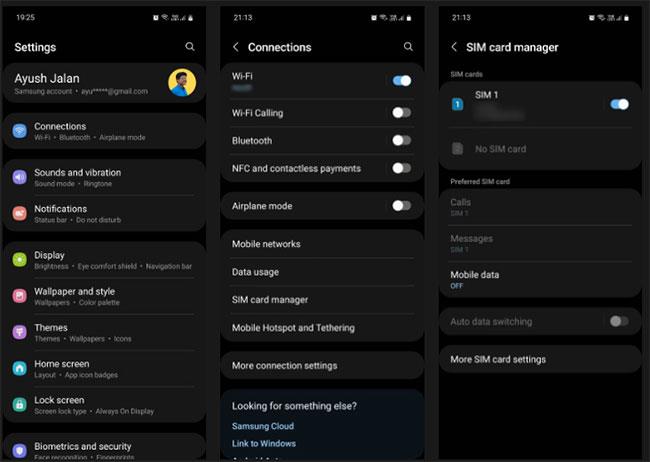
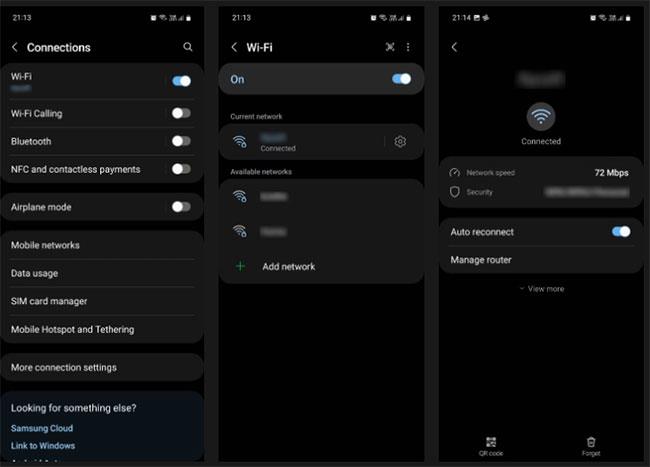
WiFi fungerer ikke
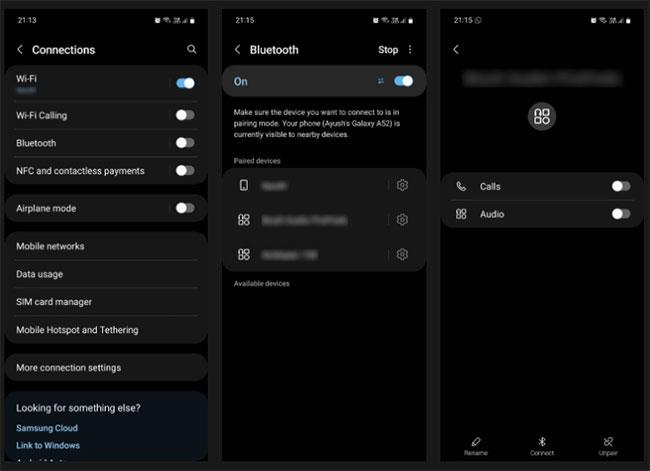
3. Enheten går raskt tom for batteri
Som nevnt tidligere er overoppheting hovedårsaken til rask batteritømming, men det er ikke den eneste grunnen. Dette kan også skje hvis du maksimerer skjermens lysstyrke, bruker 5G eller har en haug med strømkrevende funksjoner som plassering og Bluetooth alltid aktiv.
Å spille spill som krever mye grafikkkraft kan også føre til lignende resultater, spesielt hvis telefonen din ikke er optimalisert for å håndtere arbeidsmengden. Feil i programvare kan også forårsake dette, så du bør sjekke om en oppdatering er tilgjengelig og installere den for å se om produsenten løser problemet.
Du kan også følge disse tipsene for å forlenge batterilevetiden eller bytte ut batteriet med et nytt.
4. Skjermen reagerer ikke eller flimrer

Telefonskjermen flimrer
I de fleste tilfeller vil en enkel omstart løse de fleste skjermrelaterte problemer som en ikke-svarende eller flimrende skjerm. Ikke bekymre deg, omstart sletter ingen data; det skjer bare når du tilbakestiller enheten til fabrikkstandard .
For å gjøre dette, trykk og hold inne strømknappen til telefonen starter på nytt; Dette kan noen ganger være så langt som 20 – 30 sekunder, så ikke bekymre deg hvis ingenting skjer i løpet av de første sekundene. På Samsung-telefoner, trykk og hold volum ned og strømtastene for å starte på nytt raskere.
Du kan også prøve andre løsninger for å fikse problemet med flimrende skjerm. I verste fall kan du ved et uhell ha lastet ned skadelig programvare som umiddelbart kan drepe enheten din.
5. Telefonen fryser eller programmet krasjer
Det kan være mange årsaker til at telefonen din fryser eller en app fryser ved lansering. For eksempel, hvis enheten er veldig gammel, er det åpenbart at maskinvaren svikter; På det tidspunktet bør du sannsynligvis kjøpe en ny Android-telefon.
Apper kan også krasje hvis du ikke gir dem de nødvendige tillatelsene for å fungere ordentlig; for eksempel kan en navigasjonsapp ikke fungere uten tilgang til posisjonen din. Telefonen din kan også fryse på grunn av mangel på internminne, i så fall bør du frigjøre litt lagringsplass for å sikre at operativsystemet har nok plass til å fungere problemfritt.
For mer hjelp, se disse løsningene for å fikse appproblemer .
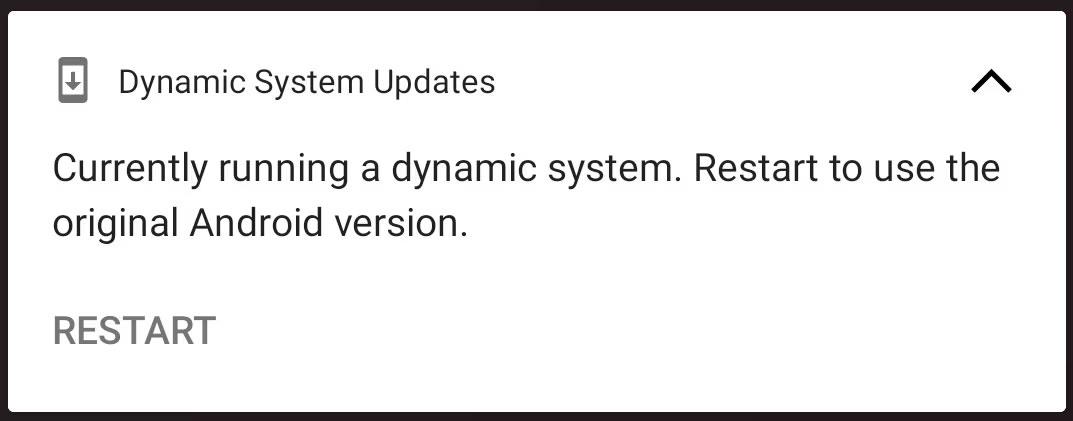
Smarttelefon med batteribackup
Hvis telefonen ikke lades, kan det være fordi USB-porten er skitten, laderen er skadet, eller kabelen er slitt eller inkompatibel med telefonen. Så rengjøring av USB-porten, kjøp av en ny lader og kabel kan løse problemet i de fleste tilfeller.
På samme måte, hvis hurtiglading ikke fungerer, kan det være fordi du bruker en strømbank, universalplugg eller utvidelseskort i stedet for å koble laderen direkte til en stikkontakt.
Andre grunner til at hurtiglading kanskje ikke fungerer er fordi telefonen eller laderen din ikke støtter det, eller at funksjonen er deaktivert i telefonens innstillinger.
7. Hovent batteri, ødelagt skjerm og andre maskinvarefeil
Det er en rekke andre maskinvarefeil som denne artikkelen ikke vil diskutere i detalj fordi det vanligvis ikke er noe du kan gjøre for å fikse dem bortsett fra å gå til et verksted. For eksempel er den eneste løsningen på et hovent batteri å erstatte det med et nytt; Det samme gjelder ødelagte skjermer, ødelagte høyttalere og mikrofoner.
Det finnes flere løsninger for å fikse telefonknapper som ikke fungerer, men i de fleste tilfeller er det bedre å få profesjonell hjelp hvis problemet er for komplisert til at du kan løse det på egen hånd.
Samsung-telefoner lar deg kjøre en fullstendig diagnostisk test for å se hva som er galt med den. Hvis du gjør det, vil du teste alle viktige maskinvare- og programvareelementer, og hjelpe deg med å fastslå den generelle helsen til enheten din.
Noen maskinvareproblemer kan du løse selv, mens andre krever profesjonell hjelp. Hvis telefonen ikke er i reparerbar stand, kan det hende du må kjøpe en ny.
Gjør det til en vane å vedlikeholde telefonen. Smarttelefoner krever vedlikehold akkurat som bærbare og stasjonære datamaskiner. Hvis du vet hvordan du vedlikeholder den riktig, vil levetiden til telefonen din vare lenger.
Gjennom sanntids tale-til-tekst-konverteringsfunksjonene innebygd i mange inndataapplikasjoner i dag, har du en rask, enkel og samtidig ekstremt nøyaktig inndatametode.
Både datamaskiner og smarttelefoner kan kobles til Tor. Den beste måten å få tilgang til Tor fra smarttelefonen din er gjennom Orbot, prosjektets offisielle app.
oogle legger også igjen en søkehistorikk som du noen ganger ikke vil at noen som låner telefonen din skal se i denne Google-søkeapplikasjonen. Slik sletter du søkehistorikk i Google, kan du følge trinnene nedenfor i denne artikkelen.
Nedenfor er de beste falske GPS-appene på Android. Det hele er gratis og krever ikke at du roter telefonen eller nettbrettet.
I år lover Android Q å bringe en rekke nye funksjoner og endringer til Android-operativsystemet. La oss se forventet utgivelsesdato for Android Q og kvalifiserte enheter i den følgende artikkelen!
Sikkerhet og personvern blir stadig større bekymringer for smarttelefonbrukere generelt.
Med Chrome OSs «Ikke forstyrr»-modus kan du umiddelbart dempe irriterende varsler for et mer fokusert arbeidsområde.
Vet du hvordan du slår på spillmodus for å optimalisere spillytelsen på telefonen din? Hvis ikke, la oss utforske det nå.
Hvis du vil, kan du også sette gjennomsiktige bakgrunnsbilder for hele Android-telefonsystemet ved å bruke Designer Tools-applikasjonen, inkludert applikasjonsgrensesnittet og systeminnstillingsgrensesnittet.
Flere og flere 5G-telefonmodeller lanseres, alt fra design, typer til segmenter. Gjennom denne artikkelen, la oss umiddelbart utforske 5G-telefonmodellene som vil bli lansert i november.









